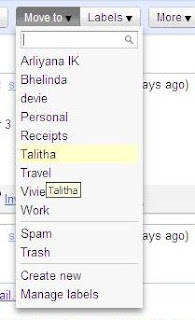Resume Part 3
Calendar
Microsoft Outlook 2007 memiliki beberapa tampilan calendar : Day, Work Week, Week, dan Month.. Selain itu kita juga dapat mengentri Buku aktivitas ke dalam kalender Anda secara efisien.Tetap di atas tanggal penting dengan pengingat. Kita dapat menambahkan aktivitas kita yang akan dilakukan jauh hari . Dan akan mengingatkan kita dengan waktu sebelum dimulai acara yang akan kita hadiri
Berikut cara menggunakan calendar sebagai pengingat jadwal kita :
Kita mulai masuk pada calendar
Di situ terdapat 3 tampilan untuk pilihan menampilkannya
Details yang ditampilkan juga ada 3 Macam Low, Medium, High dan agar details yang tertulis dapat terlihat dengan jelas dapat menggunakan High
Di saat kita akan menulis jadwal kita klik pada tampilan berikut pada tanggal berapa kita akan menambahkan jadwal
Dan kita dapat klik pada jam berapa kita akan melakukan kegiatan
Setelah itu muncul tampilan sebagai berikut Kita dapat mengisikan pada Subject yaitu acara yang akan kita kerjakan beserta location atau tempat dimana acara itu dilaksanakan. Dan juga dapat menambahkan pada start time kapan hari dan waktu acara dimulaI , dan juga dapat menambahkan pada End time kapan hari dan waktu akan diakhiri . Pada all day event kita dapat mencentang jika acara yang di tulis dikerjakan setiap hari, jika memang tidak dilakukan tiap hari maka lebih baik tidak perlu dicentang. Keterangan Busy itu dapat muncul jika kita mengirimkan jadwal kita kepada org lain , dan hanya terdapat tulisan Busy. Categorize yaitu pemberian warna pada jadwal
Recurence digunakan untuk sampai kapan berlakunya jadwal yang kita buat
Digunakan untuk menuntekun kapan jadwal akan berakhir
Reminder digunakan untuk pengingat sebelum acara dimulai misalnya kita memilih 10 minutes maka akan muncul pengingta 10 menit sebelum acara dimulai
Lalu save & Close jadwal anda
Lalu muncul pada kalender sebagai berikut
Setelah itu munculah Reminder seperti berikut
Anda bisa menekan Snooze jika ingin menampilkannya reminder lagi
Dan dapat menekan dismiss jika anda memang sudah ingat acara dan tidak perlu diingatkan kembali
Cara mengirimkan Calendar kepada rekan kita agar dapat mencocokan waktu luang dengan menggunakan cara sebagai berikut
Lihatlah pada tampilan sebelah kiri pada calendar
Pilih Send a Calendar via E-mail
Lalu muncul tampilan sebagai berikut
Terdapat pilihan jadwal pa yang akan anda kirim. Ataukah jadwal hari ini, besok , dst.
Pilih Whole calendar unuk menampilkan semua jadwal yang telah anda buat .
Selanjutnya pilih see working Hours dan muncul tampilan berikut maka anda klik Ok dan Yes maka jadwal akan diprndah , dan pilih kepada siapa anda mengirimkan jadwal tersebut
Cara mengundang seseorang untuk datang pada acara yang kita buat
klik New dan pilih Meeting Request
Setelah itu isikan kepada siapa anda mengirimkan jadwal tersebut , acara apa yang anda buat (Subject), dimana acara berlangsung (Location), serta waktu dan hari acara di mulai sampai berakhirnya acara (Start & End time) selanjutnya klik Send untuk mengirimkan undangan. Isikan keterangan pada undangan anda agar lebih jelas .
Setelah itu anda akan menerima jawaban dari undangan yang anda kirimkan
Accept, tentative .. jika undangan anda tidak di tdak diterima maka tidak keluar laporannya
Begitu juga bila anda di Undang orang lain untuk menghadiri acara yang dibuatnya maka akan ada pilihan Tentative , Accept, Decline
Jika anda menerima (accept) maka secara otomatis undangan akan masuk pada daftar jadwal anda. Dan mengingatka anda saat acara akan dimulai
----TERIMA KASIH----